转载于:https://blog.csdn.net/weixin_38374974/article/details/80152899
import time
import pytesseract
from PIL import Image, ImageEnhance
from selenium import webdriver
url = "https://www.xxxxx.com"
# 1、打开浏览器,最大化浏览器
driver = webdriver.Chrome()
driver.get(url)
#driver.implicitly_wait(10)#隐式等待10s
driver.maximize_window()#最大化窗口
name=driver.find_element_by_id("username")#定位账号输入框
password=driver.find_element_by_id("password_1")#定位密码输入框
code1=driver.find_element_by_id("user_ck")#定位验证码输入框
driver.save_screenshot("H://test/01.png")#截取屏幕内容,保存到本地
ran = Image.open("H://test/01.png")#打开截图,获取验证码位置,截取保存验证码
box = (564, 395, 643, 423) # 获取验证码位置,自动定位不是很明白,就使用了手动定位,代表(左,上,右,下)
ran.crop(box).save("H://test/02.png")#把获取的验证码保存
#获取验证码图片,读取验证码
imageCode = Image.open("H://test/02.png") #打开保存的验证码图片
#imageCode.load()
# 图像增强,二值化
sharp_img = ImageEnhance.Contrast(imageCode).enhance(2.0)
sharp_img.save("H://test/03.png")#保存图像增强,二值化之后的验证码图片
sharp_img.load() # 对比度增强
time.sleep(2)
print(sharp_img)#打印图片的信息
code = pytesseract.image_to_string(sharp_img).strip()#读取验证码
# 5、收到验证码,进行输入验证
print(code)#输出验证码
name.send_keys('60037')#给定位账号的输入框中输入值
password.send_keys('123456')#给定位密码的输入框中输入值
code1.send_keys(code)#给定位验证码的输入框中输入读取到的验证码
click=driver.find_element_by_name("yt0").click()#点击登录
time.sleep(2)
#关闭浏览器
driver.quit()关于于上面的手动定位方法,其实也很简单,我们拿到截取屏幕的图片后,用画图工具打开,用光标分别找到验证码的左、上、右、下的4个点,然后把坐标写到上面代码中就可以了。
中间出现了错误

解决办法是在https://github.com/UB-Mannheim/tesseract/wiki中下载 tesseract-ocr,然后安装

然后,打开pytesseract.py文件,找到tesseract_cmd,将原来的注释掉,然后添加新的:tesseract_cmd="路径/tesseract.exe"。再执行代码,成功。
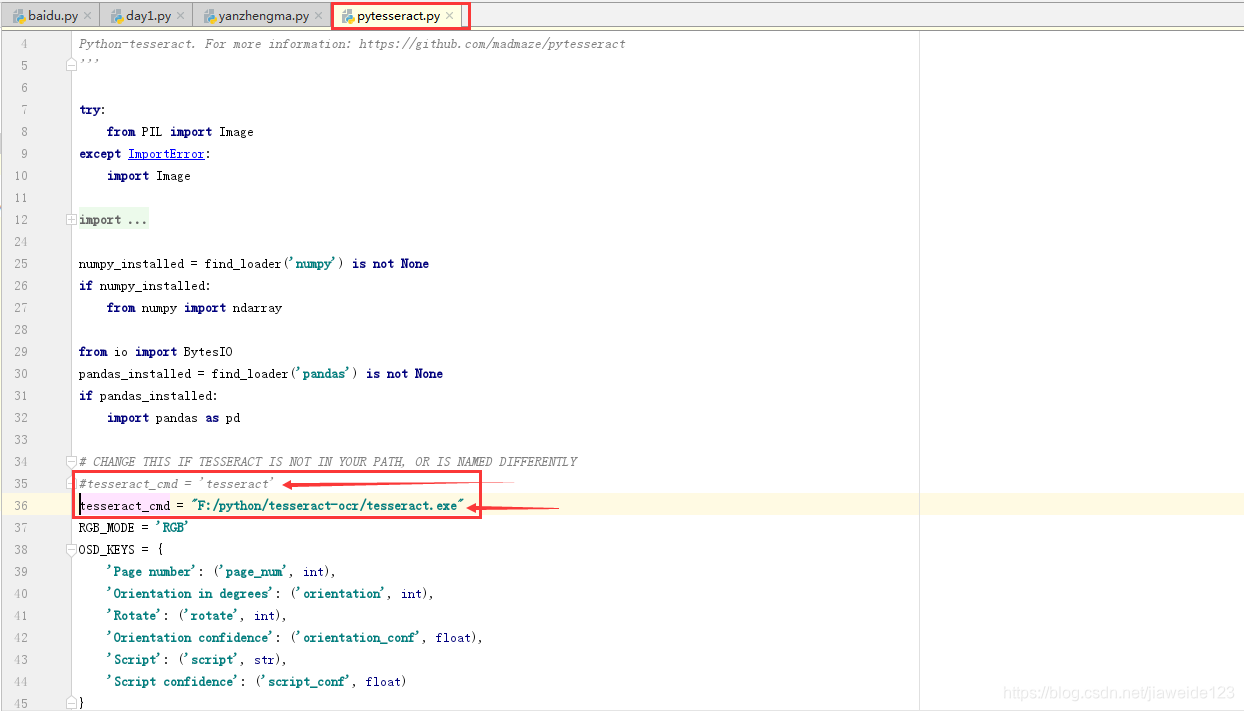






















 1万+
1万+











 被折叠的 条评论
为什么被折叠?
被折叠的 条评论
为什么被折叠?








